Samsung 2494HS User Manual
Browse online or download User Manual for TVs & monitors Samsung 2494HS. Samsung 2494HM Руководство пользователя
- Page / 100
- Table of contents
- BOOKMARKS
- LCD Монитор 1
- Указания по безопасности 2
- Установка 3
- Дополнительно 6
- Введение 11
- Исходные настройки 13
- Вид спереди 13
- Вид сзади 15
- Замок Kensington 17
- SyncMaster 2494HM 18
- Содержимое упаковки 18
- Распаковка 18
- Подключения 25
- Подключение наушников 28
- Использование подставки 29
- Шарнирная подставка 29
- Угол наклона 30
- Присоединение подставки 30
- Подключение кабелей 32
- Подключение HDMI 33
- Драйвер монитора 40
- Системные требования 50
- Оборудование 50
- Пакеты обновлений 52
- Удаление программы 52
- MultiScreen 52
- Проблемы при установке 53
- Настройка монитора 55
- Прoгр. кнопка 57
- Функции экрана 58
- Изображение 59
- Контраст 59
- MagicBright 60
- Режим изображения 61
- MagicColor 62
- Регулировка цвета 64
- Цветовой эффект 64
- Четкость 67
- Пo вepт 68
- Прозрачность 71
- Вр. Отобр 71
- Установка 72
- Фoбр. Настрoйки 72
- Автовыбор источн 74
- Фoрмат изобр-я 74
- Режим ПК 74
- HDMI/DVI Режим 75
- Уровень черного HDMI 77
- Информация 77
- MENU → , →MENU 78
- Предупреждающие сообщения 79
- Полезные советы 80
- Контрольный список 80
- Проблемы, связанные со звуком 83
- Вопросы и ответы 84
- Технические характеристики 86
- Режим экономии электроэнергии 87
- Информация 93
- Приложение 97
- Уполномоченные организации 100
Summary of Contents
SyncMaster 2494HS/2494HMLCD МониторРуководство пользователя
• Отрегулируйте угол наклона таким образом,чтобы свет не отражался от экрана.• Согните руки в локтях под прямым углом, чтобыверхние края предплечи
обратное горизонтальному периоду, называетсячастотой горизонтальной развертки. Единицаизмерения: kHzМетод чересстрочнойразвертки и методразве
ВведениеСодержимое упаковки ПримечаниеУбедитесь, что следующие элементы прилагаются к монитору.Если какой-либо элемент комплекта отсутствует, обра
Тип 4Монитор и поставка Simple-USB ПримечаниеПрограмма MagicRotation не поставляется в связи с тем, что обычная подставка неподдерживает функцию пов
Приобретается отдельноНаушники Примечание• Кабель USB прилагается только для подставки типа HAS-USB или SIMPLE-USB.• Кольцо-держатель для кабеля
ПримечаниеДля использование слегка нажимайте их пальцами.Кнопка MENU [MENU/ ]Открытие экранного меню и выход из него. Также используется длявыхода из
экономии энергии выключайте монитор, когда нет необходимости вего использовании или когда оставляете его на продолжительноевремя.Громкоговорите
RGB INПодключите разъем RGB IN на заднейпанели устройства к компьютеру.AUDIO IN / AUDIO OUTAUDIO INПодключите аудиокабель устройства каудиопорт
Замок KensingtonЗамок Kensington – это устройство,используемое для физическогозакрепления системы, когда онаиспользуется в общественных ме
Содержимое упаковки ПримечаниеУбедитесь, что следующие элементы прилагаются к монитору.Если какой-либо элемент комплекта отсутствует, обратитесь
Монитор и поставка Simple-USB ПримечаниеПрограмма MagicRotation не поставляется в связи с тем, что обычная подставка неподдерживает функцию поворота
Указания по безопасностиОбозначения ПримечаниеЭти указания по безопасности необходимо выполнять для обеспечения безопасностии предотвращения поврежден
Примечание• Кабель USB прилагается только для подставки типа HAS-USB или SIMPLE-USB.• Кольцо-держатель для кабеля прилагается только для подста
ПримечаниеДля использование слегка нажимайте их пальцами.Кнопка MENU [MENU/ ]Открытие экранного меню и выход из него. Также используется длявыхода из
экономии энергии выключайте монитор, когда нет необходимости вего использовании или когда оставляете его на продолжительноевремя.Громкоговорите
RGB INПодключите разъем RGB IN на заднейпанели устройства к компьютеру.AUDIO IN / AUDIO OUTAUDIO INПодключите аудиокабель устройства каудиопорт
Замок KensingtonЗамок Kensington – это устройство,используемое для физическогозакрепления системы, когда онаиспользуется в общественных ме
ПодключенияПодключение кабелейПодключите кабель питания монитора к порту POWER на заднейпанели монитора.Подключите кабель питания монитора к эл
Подключение с помощью кабеля HDMI1. Устройства ввода, например цифровой проигрыватель DVD, подключаются кразъему HDMI IN монитора с помощью каб
Установка USB-соединения (дополнительно) ПримечаниеМожно использовать устройства USB, такие как мышь, клавиатура, карта памяти Mem-ory Stick или внешн
3. Процедуры по использованию такие же, как процедуры по использованиювнешнего устройства, подключенного к компьютеру.• Можно подключить и исп
Использование подставкиУел монитора (простая подставка/подставка Simple-USB)Подставка HAS / подставка HAS USB Фиксатор подставки ПримечаниеПри поворо
Обязательно подключайте кабель питания к заземленнойсетевой розетке.• В противном случае возможно поражение электрическимтоком или получение травм.
С помощью ( ) можно настроить поворот монитора влево и вправо на угол 175˚ дляпродольной установки монитора. Резиновая подложка поставки предотв
Простая подставка Подставки HAS Монитор Интерфейс крепления (приобретается дополнительно)1. Выключите монитор и отсоедините от него кабель питания.2.
• Samsung не несет ответственности за повреждение продукта илиполучение травм при использовании настенного крепления, несоответствующего с
• Подключите монитор к компьютеру Macintosh с помощьюсоединительного кабеля D-sub.Подсоедините разъем AUDIO IN монитора к выходному разъе
1. Подсоедините выходной разъем DVI цифрового устройства вывода к разъемуHDMI IN монитора с помощью кабеля DVI-HDMI.2. Подсоедините красный
ПримечаниеЧтобы использовать порт DOWN, необходимо подключить кабель UP (входнойкабель) к компьютеру.Для подключения порта монитора UP к порт
1. Подключите наушники к разъему для наушников.Использование подставкиУел монитора (простая подставка/подставка Simple-USB)Подставка HAS / подставка H
Шарнирная подставкаС помощью ( ) можно настроить поворот монитора влево и вправо на угол 175˚ дляпродольной установки монитора. Резиновая подложка
Простая подставка Подставки HAS Монитор Интерфейс крепления (приобретается дополнительно)1. Выключите монитор и отсоедините от него кабель питания.2.
• Samsung не несет ответственности за повреждение продукта илиполучение травм при использовании настенного крепления, несоответствующего
Устройство должны поднимать не менее двух человек.• В противном случае его можно уронить, что можетпривести к получению травм и/или к по
Использование программного обеспеченияДрайвер монитора ПримечаниеПри запросе операционной системы на установку драйвера мониторавставьте CD-ROM,
ПримечаниеДанный драйвер монитора является сертифицированным логотипом MS, и этаустановка не вызовет неполадки в системе.Сертифицированный д
5. Нажмите "Properties" (Свойства) на вкладке "Monitor" (Монитор). Если кнопка "Prop-erties" (Свойства) неактивна, это
8. Выберите "Have Disk..." (Установить с диска) и выберите папку (например, D:\Drive), в которой находится файл установки драйвера
Операционная система Microsoft® Windows® XP1. Вставьте компакт-диск в дисковод CD-ROM.2. Нажмите кнопку "Start" (Пуск) → "Control
5. Нажмите "Update Driver..." (Обновить...) и выберите пункт "Install from a listor..." (Установка из указанного места),
ПримечаниеДанный драйвер монитора является сертифицированным логотипом MS, и этаустановка не вызовет неполадки в системе.Сертифицированный
2. Дважды щелкните значок "Display" (Экран).3. Выберите вкладку "Settings" (Настройка) и нажмите кнопку "Advanced Pro
1. Нажмите кнопку "Start" (Пуск), "Settings" (Настройка), "Control Panel" (Панельуправления), а затем дважды щел
Natural ColorПрограммное обеспечение Natural ColorОдной из недавно обнаруженных проблем при использовании компьютера являетсято, что при распечатке на
Храните виниловую упаковку в недоступном для детейместе.• В противном случае игра детей с виниловой упаковкойможет стать причиной удушь
2. Щелкните файл установки AutoRotation. ПримечаниеЕсли на основном экране не появится всплывающее окно установки программногообеспечения, выполните у
Проблемы при установке(MagicRotation)Проблемы при установке программы MagicRotation могут быть связаны с такимифакторами, как видеокарта, мате
Пакеты обновлений• Рекомендуется установить в системе новейший пакет обновлений.• Для Windows® NT 4.0 рекомендуется установить Internet Explorer верси
2. Щелкните файл установки MultiScreen. ПримечаниеЕсли всплывающее окно установки программного обеспечения не отображается,выполните установку, исполь
Выберите "Setting/Control Panel" (Настройка/Панель управления) в меню "Start" (Пуск),а затем дважды щелкните значок "Add
Настройка монитораФункции быстрого доступаAUTOПри нажатии кнопки "AUTO" отображается окно автоподстройки, как это показано вцентре анимиро
При нажатии кнопки MENU после блокировки экранаЭта функция блокирует экран, чтобы сохранить текущее состояние настроек илипредотвратить измен
ПримечаниеНесмотря на то, что включена функция блокировки настройки экрана, можноотрегулировать яркость и контрастность, а также задать знач
Громк.Если на экране не отображается OSD, нажмите кнопку для настройки громкости.SOURCEВыбирает видеосигнал, если экранное меню выключено.Функции экра
Цвет MagicColor Оттенок Регулировка цветаЦветовойэффектГаммаИзобр. Грубо Точно Четкость Пo гop. Пo вepт.OSD Язык Пo гop. Пo вepт. ПрозрачностьВр. Отоб
При очистке устройства не распыляйте водунепосредственно на корпус устройства.• Следите за тем, чтобы вода не попала ни внутрьустройств
Чтобы изменить настройки контрастности в соответствии с предпочтениямипользователя, можно использовать экранные меню.MENU → → , → → ,
Автоконтраст. Каждый режим имеет свои предустановленные значения яркости.Можно легко выбирать одну из семи настроек нажатием кнопки уп
В мониторе имеется четыре режимаяавтоматической настройки изображения("Динамический", "Стандартный", "Кино" и
MagicColor - это новая технология, эксклюзивно разработанная компанией Samsungдля улучшения цифрового изображения и для более четкого отображе
Регулировка цветаНастройка отдельного цветового баланса: Кр. (K), Зел. (З), Син. (С).MENU → , → → , → → , → → , → MENUЦветовой э
• Ч/б изобрaжeниe - используется для отображения по умолчанию черно-белогоизображения.• Зел. - используется для отображения черно-белог
Изобр.ГрубоУстранение помех, например, вертикальных полос.При настройке Грубо может сместиться область отображения экрана. Ее можноперемести
Устранение помех, например, горизонтальных полос.Если помехи остаются даже после настройки Точно, повторите ее после настройкичастоты (тактовой
Пo гop.Изменение положения дисплея монитора по горизонтали.(Доступно только в режиме Аналог.)MENU → , → → , → → , → MENUПo вepт.Изменен
OSDЯзыкМожно выбрать один из девяти языков. ПримечаниеВыбранный язык влияет только на язык экранных меню. Он не влияет на программноеобеспечение, зап
Убедитесь, что вентиляционные отверстия не загороженыпанелями стола или занавесками.• В противном случае возможно возгорание из-заповышения внут
Пo гop.Можно изменить положение экранного меню на мониторе по горизонтали.MENU → , → → , → → , → MENUПo вepт.Можно изменить положение
ПрозрачностьИзменение прозрачности фона экрана.• Выкл • ВклMENU → , → → , → → , → MENUВр. Отобр.Меню будет автоматически отключено,
• 5 сек. • 10 сек. • 20 сек. • 200 сек.MENU → , → → , → → , → MENU УстановкаФoбр. НастрoйкиВосстановление для устройства заводских нас
Прoгр. кнопкаМожно задать функцию, которая будет включаться при нажатии клавиши Прoгр.кнопка ( ).MENU → , → → , → → , →MENUВыкл
Автовыбор источн.Нажмите Автовыбор источн., чтобы монитор автоматически выбрал источник сигнала.• Авто • РучнойMENU → , → → , → → , →ME
• Авто - изображение на экране с соотношением сторон входного сигнала.• Широкий - Изображение во весь экран независимо от соотношения сторони
AV ModeЭта функция позволяет отображать изображение с оптимальным качеством всоответствии с размером экрана, когда видеосигнал 480P, 576P, 720
Уровень черного HDMIКогда к телевизору подсоединен проигрыватель DVD или приставка через разъемHDMI, качество изображения на экране может уху
MENU → , →MENUНастройка монитора
Поиск и устранение неисправностейПроверка с помощью функции самотестирования ПримечаниеМонитор обеспечивает функцию самотестирования, которая поз
Чтобы уменьшить утомляемость глаз, делайте как минимумпятиминутные перерывы каждый час при использованиимонитора. Не устанавливайте устройств
Полезные советыМонитор воспроизводит визуальные сигналы, получаемые с компьютера. Поэтому вслучае возникновения неисправности компьютера или виде
Q: Отображается ли на экране сообщение "Неоптим. режим", "Рекоменд. режим1920 x 1080 60 Hz"?A: Это сообщение отображаетс
Q: Правильно ли установлена видеокарта?A: Установите видеокарту, используя руководство для видеокарты.Внезапно изображение на экране стало нестабильны
A: Установите драйвер монитора, используя инструкциями по инсталлированиюдрайвера.Q: См. руководство к видеокарте, чтобы узнать, поддерживается
ПримечаниеПосетите веб-узел MagicTune™ и загрузите программу установки для MagicTune™MAC.При наличии неисправности монитора, проверьте следующ
Установите разрешение в окне "Control Panel" (Панель управления) → "Appear-ance and Themes" (Оформление и темы) → "Disp
Технические характеристикиОбщиеОбщиеНазвание модели SyncMaster 2494HSLCD панельРазмер Диагональ 23,6 " (59 см)Область экрана 521,28 мм (Г) x 293,
Размеры (Ш x В x Г)/массаПодставка HAS /подставка HAS USB572,8 x 363,4 x 67,5 мм (без подставки) / 5,35 kg572,8 x 420,4 x 249,9 мм (С подставкой) /
DPM видеокартой, установленной на компьютере. Используйте программную утилиту,установленную на компьютере для применения этой функции.Состояние Нормал
периоду называется горизонтальной частотой.Единица измерения: kHzЧастота вертикальной разверткиПодобно флуоресцентной лампе, экран долженвоспро
Не допускайте падения предметов на устройство, а такжене подвергайте его ударам.• В противном случае возможно поражение электрическимтоком или возгор
Сигнальный кабельРазъем DVI-D на DVI-D, съемныйРазмеры (Ш x В x Г)/массаПростая подставка/подставка Simple-USB572,8 x 363,7 x 67,5 мм (без подставки
монитора в режим с низким энергопотреблением, когда он не используется в течениеопределенного времени. Монитор автоматически возвращается в обыч
Частота горизонтальной разверткиВремя сканирования одной линии, соединяющейправый край экрана с левым краем погоризонтали, называется горизонт
ИнформацияДостижение оптимального качества изображения Для получения оптимального качества изображения настройтеразрешение компьютера и коэфф
Гарантия не распространяется на повреждения, связанные с выжиганиемдефектов. Что такое эффект остаточного изображения?При использовании панел
Избегайте использования комбинации символов и фонового цвета с большойразницей в яркости.Избегайте использования серых цветов, т.к. в данном сл
между электродами со временем увеличивается, что приводит к “выгоранию”жидкого кристалла. Когда это происходит, при смене изображения можновид
ПриложениеСвязывайтесь с SAMSUNG по всему миру ПримечаниеЕсли у вас есть предложения или вопросы по продуктам Samsung, связывайтесь синформ
EuropeBELGIUM 02 201 2418 http://www.samsung.com/beCZECH REPUBLIC 800-SAMSUNG(800-726786)http://www.samsung.com/czDENMARK 8 - SAMSUNG (7267864) http:/
Asia PacificAUSTRALIA 1300 362 603 http://www.samsung.com/auCHINA 800-810-5858400-810-5858010-6475 1880http://www.samsung.com/cnHONG KONG:3698 - 4698
More documents for TVs & monitors Samsung 2494HS


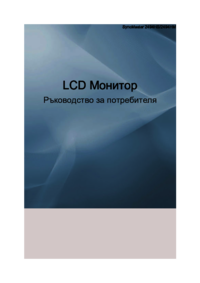
















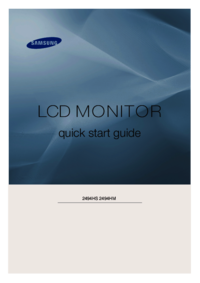
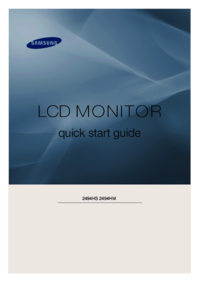


 (215 pages)
(215 pages) (59 pages)
(59 pages) (88 pages)
(88 pages) (43 pages)
(43 pages) (197 pages)
(197 pages) (93 pages)
(93 pages) (91 pages)
(91 pages) (102 pages)
(102 pages) (79 pages)
(79 pages) (86 pages)
(86 pages)







Comments to this Manuals